Nastavljam sa malim tutorijalima vezanim za blog, i ne samo za blog.
Pocnimo od zabavnog dela pa cemo preci na ozbiljan deo, ali cemo
zabavnim delom i zavrsiti. Ok?
Otvorite neko od ovih linkova i imacete zabavno popodne!
FUNNY PHOTO EFFECTS ONLINE
Ovi sa zvezdicom su trenutno moji omiljeni
Ovi sa zvezdicom su trenutno moji omiljeni
http://www.photofacefun.com/*
http://funphotobox.com/*
http://www.fotor.com/features/photo-effects.html*
http://funphotobox.com/*
http://www.fotor.com/features/photo-effects.html*
http://www.loonapix.com/
funnywow http://www.funnywow.com/
http://www.befunky.com/
Takodje, u nekim od ovih programa naci cete i mogucnost dodavanja
fontova tako da su zaista mnogo zanimljivi programi. Probajte ih.
Mi, Blizanci, poznati smo po tome da volimo da se igramo, a ni ja nisam drugacija.
Skoro dva sata sam isprobavala efekte u ovim, gore navedenim programima. Najinteresantnije
je, svakako, kada snimite jednu sliku sa efektom, pa je kao takvu ubacite u drugi efekat. Divota.
Mozda ce vam biti interesantno, a mozda i primenite nesto od tih efekata za blog, mozda za
vas Facebook, za neku e-cestitku ili slicno. Mnogo je zabavno!
Jos jedna zabavna i korisna stvar. Ukoliko zelite da sto pre dodjete do neke pesme
prosto iskopirajte link sa Youtuba i ubacite ga u Youtube mp3 converter. Pritisnete-convert
i za manje od minut imate pesmu u mp3 formatu! Convert je inace rec koja oznacava
pretvaranje jednog formata u drugi, jasna stvar.
Odabrala sam Microsoft Office zbog toga sto ga ima svaki racunar,
i vecina se snalazi u njemu. Ja licno koristim neke druge programe,
ali o tom potom. Za sada nesto lakse.
PROBA/EXERCISE - MICROSOFT OFFICE/YOUR SIGNATURE
Otkucate rec koju zelite, odaberete font zatim je iskopirate (ctrl+c),
a zatim ubacite u post na zeljeno mesto (ctrl+v).
Natasha
Use font&size fonts what you want and...
MICROSOFT OFFICE-MARK YOUR SIGNATURE& HOLD Ctrl+C (copy)
GO TO BLOGGER-NEW POST& HOLD Ctrl+V (paste)
U Bloggeru mozete menjati velicinu slova koje ste iskopirali iz Microsoft Offica. Dobra strana ovoga je, u stvari, sto mozete primeniti fontove koje u Bloggeru nemate niti ih mozete instalirati. Dakle, instalirate fontove na vas racunar, on ce ih automatski prikazivati u Officu ili eventualno treba resetovati racunar. Posle toga, promene ce biti prihvacene.
Kao sto vidite mozete pojedine reci staviti u drugi font i ponoviti postupak-otkucati rec u Officu, promeniti u font koji zelimo, a zatim markirati pa iskopirati (ctrl+c), uci u post i postaviti misa na mesto gde zelimo da nam bude ta rec.
Sad primecujem, mada ne bi da vas zbunjujem, da meni ne prikazuje ovaj post isto na dva razlicita racunara i to zato sto na jednom nisu instalirani ti fontovi. To se dogadja u okviru gde pisete post. Ne bi trebalo da, na primer, post promeni slova sa nekog drugog bloga, to se jos mora prouciti. Ja uglavnom sve koristim kao sliku tako da sa time ne mozete pogresiti, nema sanse. Vise o tome u nastavku. Postoji, naravno, vise nacina na koji se sve to radi, ali ja mislim da sam izabrala najjednostavniji za neke koji tek otkrivaju cari i moci kompjutera i svega sto on, u stvari pruza ako je vlast u VASIM rukama, a ne u NJEGOVIM.
Sad primecujem, mada ne bi da vas zbunjujem, da meni ne prikazuje ovaj post isto na dva razlicita racunara i to zato sto na jednom nisu instalirani ti fontovi. To se dogadja u okviru gde pisete post. Ne bi trebalo da, na primer, post promeni slova sa nekog drugog bloga, to se jos mora prouciti. Ja uglavnom sve koristim kao sliku tako da sa time ne mozete pogresiti, nema sanse. Vise o tome u nastavku. Postoji, naravno, vise nacina na koji se sve to radi, ali ja mislim da sam izabrala najjednostavniji za neke koji tek otkrivaju cari i moci kompjutera i svega sto on, u stvari pruza ako je vlast u VASIM rukama, a ne u NJEGOVIM.
FONTOVI
Fontove downlodovati, a zatim ih iskopirati u dole prikazani folder Windows/Fonts.
Ne mozete ih instalirati niti iskopirati ni na jedno drugo mesto. Tu im je mesto. Posle toga, Office
bi trebalo automatski da vam prikazuje fontove, a ako ne, onda resetujte racunar.
Posle toga bice prihvacene te promene. Napomena: Instaliranjem fontova ne mozete
nista pokvariti niti poremetiti, tako da, slobodno probajte!
Ukoliko su fontovi zipovani (kao na dole prikazanoj slici) morate uraditi unzip tj desni klik misa, a
zatim Extract here (ili u poseban folder) ali mozete i u isti jer ce vam ostati markirani zipovani fajlovi.
Njih obrisete, a oni raspakovani fontovi ce ostati u folderu. Njih iskopirate u Windows/Fonts i to je to.
Naravno, pretpostavljam da to znate, nemaju svi fontovi yu fontove tj. slova
tako da vodite racuna kada pisete neki natpis ili ubacujete u tekst. Ako tekst, ipak, snimite
kao sliku (kao sto sam to ja uradila uz pomoc LightScreen programa) onda se to tumaci kao
slika, ne kao tekst i bice prikazano onako kako ste i napisali. Kada "secete" sa ovim programom
slova ili sliku gledajte da vam na ekranu bude sto blize, jer ce vam u protivnom biti losijeg kvaliteta.
Import photo in blog post with Lightscreen
Gledajte da vam beline oko slova budu jednake ovako
kada "secete" sliku u Officu.
ili ovako
NAPOMENA: Na kraju balade/ukratko:
Koriscenja Lightscreen-a - Otkucate sta zelite u Officu,
odaberete font, ukljucite Lightscreen, odaberete Area i
povlacite misa preko tih slova tj te reci (vodite racuna o belinama sa strane, ako hocete, a hocete).
Bice vam sacuvano u folderu koji ste zadali u Options ovog programa. U post ubacite kao sliku.
Jos malo, malcice Burde Easy zato sto je stvarno Easy!
I, za kraj, da vam kazem da sam nasla online programcic koji pravi vas potpis
ali vam ga necu dati sada. To bi bilo kao da kupujete kore za tortu. A ja hocu
da vi to sami umutite. Pozzz
Dodala bi jos da u Officu uz pomoc programa Lightscreen mozete napraviti
i jednostavan gadget za blog.















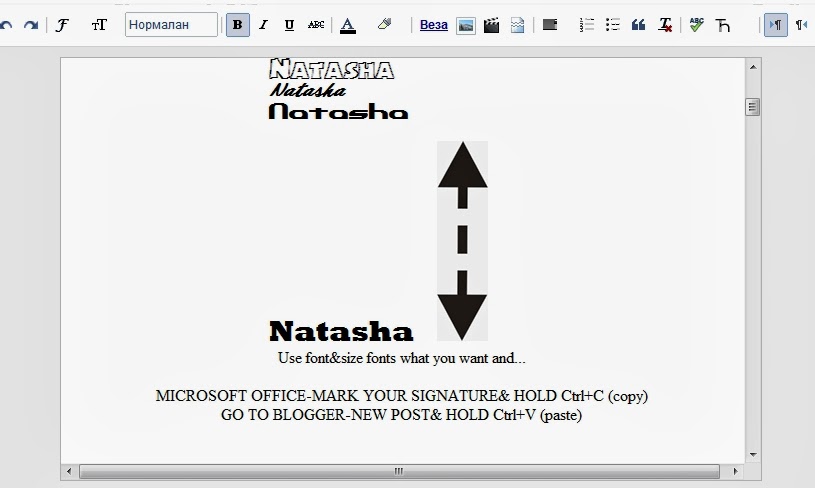















Odlican post :-) <3
ОдговориИзбришиNovi post kod mene :
http://katycolorfulfreak.blogspot.com/2014/03/blue-beanie.html
Hvala Katarina
ИзбришиEj, super su ti ovi postovi. Svaki put nesto novo naucim :)
ОдговориИзбришиEj, pa bas mi je drago!
ИзбришиSuper...znaci cijela fora oko fonta je da ih kopiram na komp, post napisem u Wordu i kopiram u ...Blogger... ? Tnxic
ОдговориИзбришиNe bas tako. Mozes koristiti fontove za neke delove , ne znam kako bi blogger reagovao da ceo text iskopiras. Mislim da to ne bi islo tako lako. Mislila dam da se fontovi koriste ponegde kao ukrasi jer, uostalom, mnogi nisu ni toliko citki da bi se pisao ceo text. Pogledaj i drugi deo posta gde pominjem j
ОдговориИзбришиDakle, gde pominjem lightscreen program. A provericu i da li ima neka varijanta ubacivanja fontova u sam blog, kao neki javascript ili sl.
Избришиja nikako da se pozabavim dizajnom bloga, došlo proljeće i sad sam puna nekakvih ideja i podhvata i nekako mi baš paše nešto opipljivo pa vidjet ćemo...u svakom slučaju zanimljivo je za pročitati sve ovo i super su mi svi efekti koje imaš na svom blogu, sigurno da se primjeti uloženi trud.
ОдговориИзбриши...I da izgledaju lako ove ideje iz burde.
pozdrav:)
Ako treba pomoc oko bloga, tu sam!
ОдговориИзбришиNatasa,tebi je to sve jednostavno,a meni izgleda bas komplokovano,mislim da sam tupava za ovo a i treba uloziti mnogo rada i zivaca,samo kad pomislim sta sve ne znam...Malo cu ipak da se trudim da razumem :)))
ОдговориИзбриши